Dieser wikiHow zeigt dir, wie du dein Google-Konto löschst, mit dem du alle deine Google-Daten löschst, oder dein Google Mail-Konto, das deine Google Mail-Adresse und Daten löscht.
Methode eins von zwei:
Löschen eines Google-Kontos
-
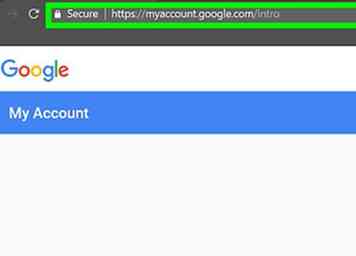 1 Besuch myaccount.google.com in Ihrem Browser. Sie können Ihr Google-Konto nur über einen Webbrowser löschen.
1 Besuch myaccount.google.com in Ihrem Browser. Sie können Ihr Google-Konto nur über einen Webbrowser löschen. -
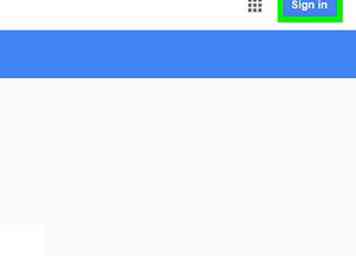 2 Klicken Anmelden wenn du es nicht schon bist. Diese Schaltfläche befindet sich in der oberen rechten Ecke. Wenn Sie angemeldet sind, überprüfen Sie, ob Sie mit dem Konto angemeldet sind, das Sie löschen möchten.
2 Klicken Anmelden wenn du es nicht schon bist. Diese Schaltfläche befindet sich in der oberen rechten Ecke. Wenn Sie angemeldet sind, überprüfen Sie, ob Sie mit dem Konto angemeldet sind, das Sie löschen möchten. - Wenn Sie angemeldet sind, wird in der oberen rechten Ecke das Profilbild Ihres Google-Kontos angezeigt. Klicken Sie darauf, um zu sehen, bei welchem Konto Sie gerade angemeldet sind. Wenn Sie mit einem falschen Konto angemeldet sind, klicken Sie im Menü auf "Abmelden" und melden Sie sich dann mit dem richtigen Konto an.
-
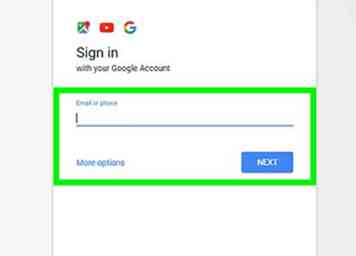 3 Melden Sie sich mit dem Konto an, das Sie löschen möchten. Dieser Schritt ist nicht erforderlich, wenn Sie bereits mit dem richtigen Konto angemeldet sind.
3 Melden Sie sich mit dem Konto an, das Sie löschen möchten. Dieser Schritt ist nicht erforderlich, wenn Sie bereits mit dem richtigen Konto angemeldet sind. -
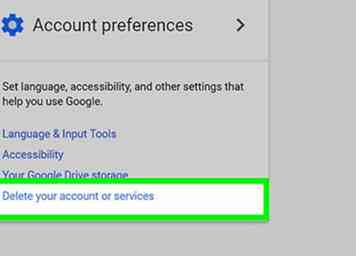 4 Klicken Löschen Sie Ihr Konto oder Ihre Dienste. Diese finden Sie unten im Abschnitt "Kontoeinstellungen" auf der rechten Seite der Seite.
4 Klicken Löschen Sie Ihr Konto oder Ihre Dienste. Diese finden Sie unten im Abschnitt "Kontoeinstellungen" auf der rechten Seite der Seite. -
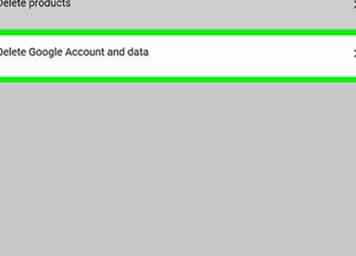 5 Klicken Löschen Sie das Google-Konto und die Daten.
5 Klicken Löschen Sie das Google-Konto und die Daten. -
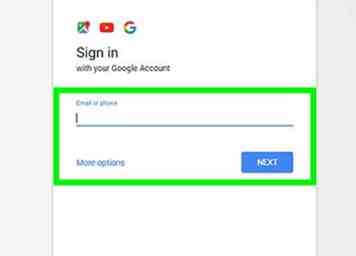 6 Geben Sie das Passwort Ihres Google-Kontos erneut ein, wenn Sie dazu aufgefordert werden. Sie werden möglicherweise aufgefordert, sich erneut anzumelden, bevor Sie fortfahren können.
6 Geben Sie das Passwort Ihres Google-Kontos erneut ein, wenn Sie dazu aufgefordert werden. Sie werden möglicherweise aufgefordert, sich erneut anzumelden, bevor Sie fortfahren können. -
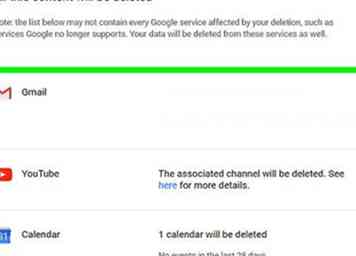 7 Überprüfen Sie den Inhalt, der gelöscht wird. Ihnen werden auch Dienste angezeigt, auf die Sie keinen Zugriff mehr haben.
7 Überprüfen Sie den Inhalt, der gelöscht wird. Ihnen werden auch Dienste angezeigt, auf die Sie keinen Zugriff mehr haben. -
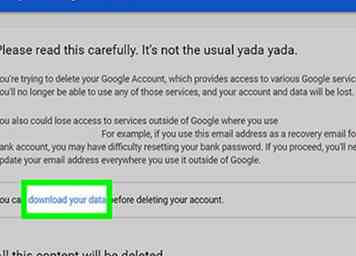 8 Drücke den Lade deine Daten herunter Link, um Ihre Daten zu behalten. Dies führt Sie zur Google Takeout-Seite und führt Sie durch das Herunterladen eines Archivs Ihrer Daten.
8 Drücke den Lade deine Daten herunter Link, um Ihre Daten zu behalten. Dies führt Sie zur Google Takeout-Seite und führt Sie durch das Herunterladen eines Archivs Ihrer Daten. -
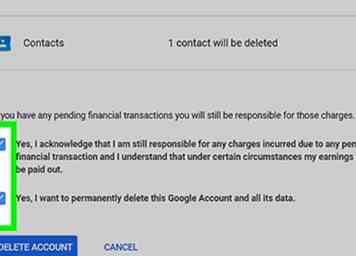 9 Scrolle nach unten und überprüfe die beiden Ja Boxen. Dies ist die einzige Bestätigung, die Sie zum Löschen Ihres Kontos geben.
9 Scrolle nach unten und überprüfe die beiden Ja Boxen. Dies ist die einzige Bestätigung, die Sie zum Löschen Ihres Kontos geben. -
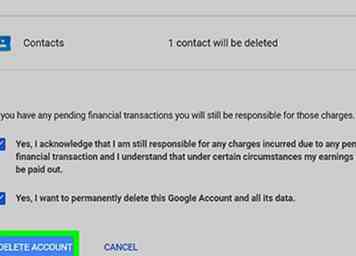 10 Klicken Konto löschen. Ihr Konto wird zum Löschen markiert, was kurz nach dem Klicken auf Konto löschen erfolgt. Sobald Ihr Konto gelöscht wurde, verlieren Sie den Zugriff auf alle damit verknüpften Google-Produkte und -Daten.[1]
10 Klicken Konto löschen. Ihr Konto wird zum Löschen markiert, was kurz nach dem Klicken auf Konto löschen erfolgt. Sobald Ihr Konto gelöscht wurde, verlieren Sie den Zugriff auf alle damit verknüpften Google-Produkte und -Daten.[1] -
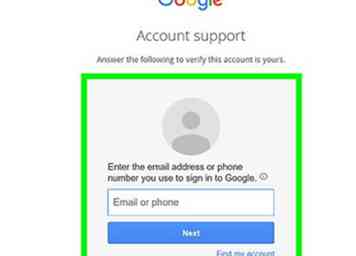 11 Versuch, ein gelöschtes Konto wiederherzustellen. Wenn Sie Ihre Meinung geändert oder das Konto versehentlich gelöscht haben, haben Sie ein kurzes Zeitfenster, um zu versuchen, es wiederherzustellen:
11 Versuch, ein gelöschtes Konto wiederherzustellen. Wenn Sie Ihre Meinung geändert oder das Konto versehentlich gelöscht haben, haben Sie ein kurzes Zeitfenster, um zu versuchen, es wiederherzustellen: - Besuch accounts.google.com/signin/recovery
- Versuchen Sie, sich mit dem gerade gelöschten Konto anzumelden.
- Klicken Sie auf den Link "Konto wiederherstellen".
- Geben Sie das letzte Passwort ein, das Sie für das Konto verwendet haben. Wenn Sie versuchen, eine Wiederherstellung durchzuführen, bevor Ihre Daten dauerhaft gelöscht werden, erhalten Sie Ihr Konto zurück.
Methode zwei von zwei:
Eine Google Mail-Adresse löschen
-
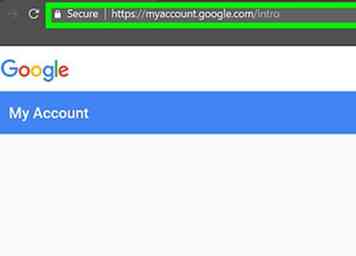 1 Besuch myaccount.google.com in Ihrem Browser. Sie müssen einen Browser verwenden, um Ihre Google Mail-Adresse zu löschen.
1 Besuch myaccount.google.com in Ihrem Browser. Sie müssen einen Browser verwenden, um Ihre Google Mail-Adresse zu löschen. -
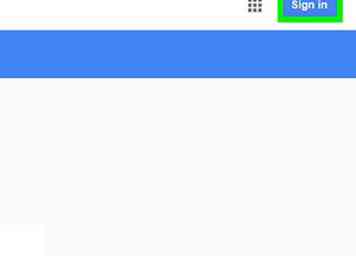 2 Klicken Anmelden. Sie sehen diese Schaltfläche in der oberen rechten Ecke. Wenn Sie bereits angemeldet sind, stellen Sie sicher, dass es sich um das Google Mail-Konto handelt, das Sie löschen möchten.
2 Klicken Anmelden. Sie sehen diese Schaltfläche in der oberen rechten Ecke. Wenn Sie bereits angemeldet sind, stellen Sie sicher, dass es sich um das Google Mail-Konto handelt, das Sie löschen möchten. - Wenn Sie angemeldet sind, wird das Profilbild Ihres aktuellen Kontos in der oberen rechten Ecke angezeigt. Klicken Sie auf diese Schaltfläche und dann auf "Abmelden", um sich mit einem anderen Konto anzumelden.
-
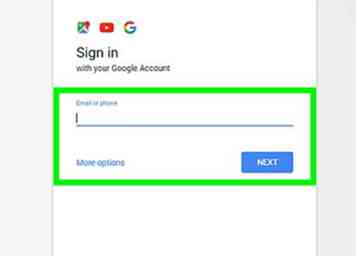 3 Melden Sie sich mit dem Google Mail-Konto an, das Sie löschen möchten. Sie müssen dies nicht tun, wenn Sie bereits mit dem richtigen Konto angemeldet sind.
3 Melden Sie sich mit dem Google Mail-Konto an, das Sie löschen möchten. Sie müssen dies nicht tun, wenn Sie bereits mit dem richtigen Konto angemeldet sind. -
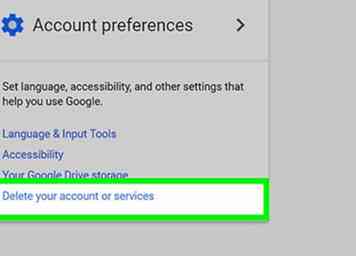 4 Klicken Löschen Sie Ihr Konto oder Ihre Dienste.
4 Klicken Löschen Sie Ihr Konto oder Ihre Dienste. -
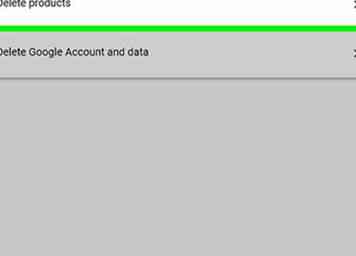 5 Klicken Löschen Sie Produkte.
5 Klicken Löschen Sie Produkte. -
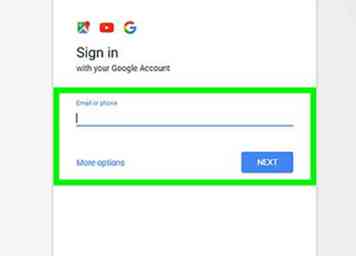 6 Geben Sie Ihr Google Mail-Passwort erneut ein, wenn Sie dazu aufgefordert werden.
6 Geben Sie Ihr Google Mail-Passwort erneut ein, wenn Sie dazu aufgefordert werden. -
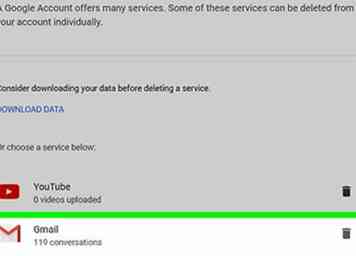 7 Klicken Sie auf die Schaltfläche "Löschen" neben Gmail. Dieser Knopf sieht wie ein Mülleimer aus.
7 Klicken Sie auf die Schaltfläche "Löschen" neben Gmail. Dieser Knopf sieht wie ein Mülleimer aus. -
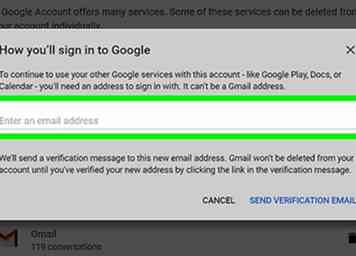 8 Geben Sie eine alternative E-Mail-Adresse für Ihr Google-Konto ein. Dies ist die E-Mail-Adresse, mit der Sie sich in anderen Google-Produkten wie Google Drive oder YouTube anmelden.
8 Geben Sie eine alternative E-Mail-Adresse für Ihr Google-Konto ein. Dies ist die E-Mail-Adresse, mit der Sie sich in anderen Google-Produkten wie Google Drive oder YouTube anmelden. - Die E-Mail-Adresse muss überprüft werden. Vergewissern Sie sich, dass es sich um ein Konto handelt, auf das Sie zugreifen können.
-
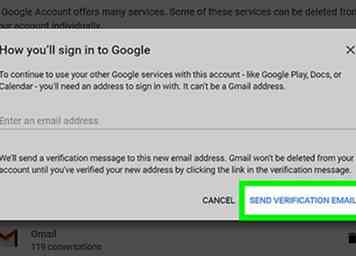 9 Klicken Senden Sie E-Mail-Verifizierung.
9 Klicken Senden Sie E-Mail-Verifizierung. -
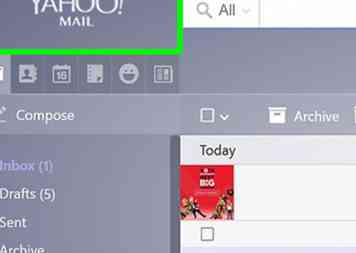 10 Öffnen Sie den Posteingang des alternativen E-Mail-Kontos.
10 Öffnen Sie den Posteingang des alternativen E-Mail-Kontos. -
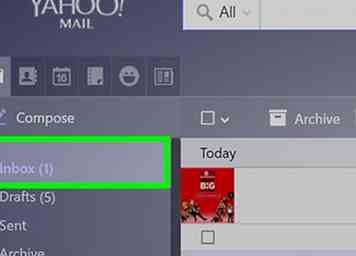 11 Öffnen Sie die Bestätigungs-E-Mail von Google. Es kann einige Minuten dauern, bis sie angezeigt werden.
11 Öffnen Sie die Bestätigungs-E-Mail von Google. Es kann einige Minuten dauern, bis sie angezeigt werden. -
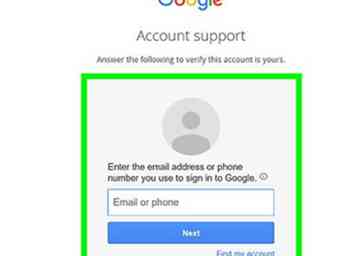 12 Klicken Sie auf den Link in der E-Mail, um Ihre neue Adresse zu bestätigen. Wenn Ihre neue Adresse bestätigt wurde, wird Ihr Google Mail-Konto endgültig gelöscht.
12 Klicken Sie auf den Link in der E-Mail, um Ihre neue Adresse zu bestätigen. Wenn Ihre neue Adresse bestätigt wurde, wird Ihr Google Mail-Konto endgültig gelöscht.
Facebook
Twitter
Google+
 Minotauromaquia
Minotauromaquia
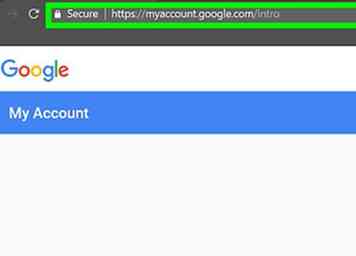 1 Besuch myaccount.google.com in Ihrem Browser. Sie können Ihr Google-Konto nur über einen Webbrowser löschen.
1 Besuch myaccount.google.com in Ihrem Browser. Sie können Ihr Google-Konto nur über einen Webbrowser löschen. 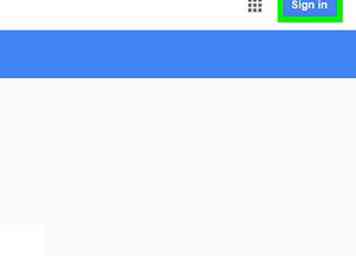 2 Klicken
2 Klicken 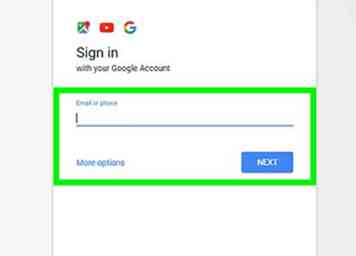 3 Melden Sie sich mit dem Konto an, das Sie löschen möchten. Dieser Schritt ist nicht erforderlich, wenn Sie bereits mit dem richtigen Konto angemeldet sind.
3 Melden Sie sich mit dem Konto an, das Sie löschen möchten. Dieser Schritt ist nicht erforderlich, wenn Sie bereits mit dem richtigen Konto angemeldet sind. 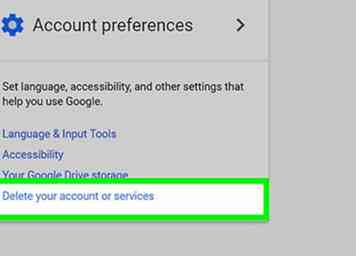 4 Klicken
4 Klicken 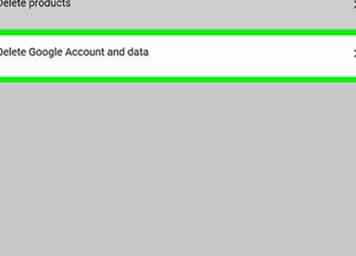 5 Klicken
5 Klicken 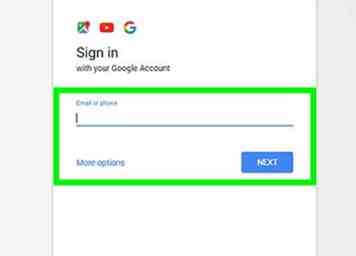 6 Geben Sie das Passwort Ihres Google-Kontos erneut ein, wenn Sie dazu aufgefordert werden. Sie werden möglicherweise aufgefordert, sich erneut anzumelden, bevor Sie fortfahren können.
6 Geben Sie das Passwort Ihres Google-Kontos erneut ein, wenn Sie dazu aufgefordert werden. Sie werden möglicherweise aufgefordert, sich erneut anzumelden, bevor Sie fortfahren können. 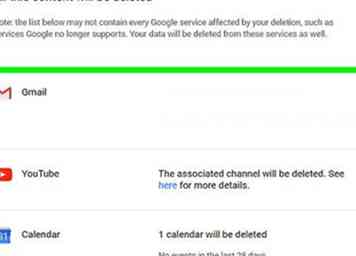 7 Überprüfen Sie den Inhalt, der gelöscht wird. Ihnen werden auch Dienste angezeigt, auf die Sie keinen Zugriff mehr haben.
7 Überprüfen Sie den Inhalt, der gelöscht wird. Ihnen werden auch Dienste angezeigt, auf die Sie keinen Zugriff mehr haben. 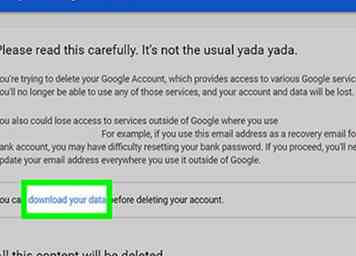 8 Drücke den
8 Drücke den 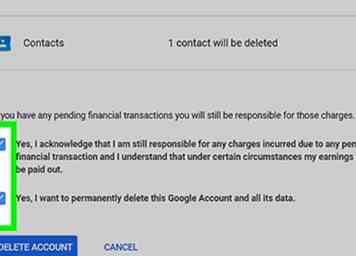 9 Scrolle nach unten und überprüfe die beiden
9 Scrolle nach unten und überprüfe die beiden 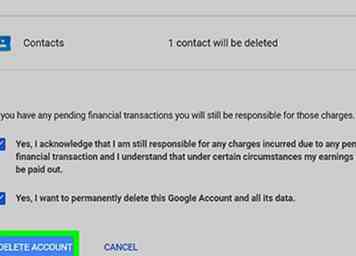 10 Klicken
10 Klicken 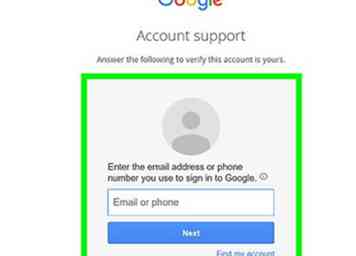 11 Versuch, ein gelöschtes Konto wiederherzustellen. Wenn Sie Ihre Meinung geändert oder das Konto versehentlich gelöscht haben, haben Sie ein kurzes Zeitfenster, um zu versuchen, es wiederherzustellen:
11 Versuch, ein gelöschtes Konto wiederherzustellen. Wenn Sie Ihre Meinung geändert oder das Konto versehentlich gelöscht haben, haben Sie ein kurzes Zeitfenster, um zu versuchen, es wiederherzustellen: 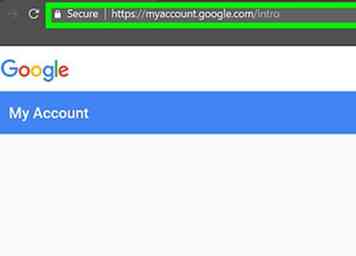 1 Besuch myaccount.google.com in Ihrem Browser. Sie müssen einen Browser verwenden, um Ihre Google Mail-Adresse zu löschen.
1 Besuch myaccount.google.com in Ihrem Browser. Sie müssen einen Browser verwenden, um Ihre Google Mail-Adresse zu löschen. 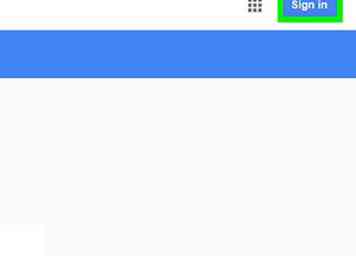 2 Klicken
2 Klicken 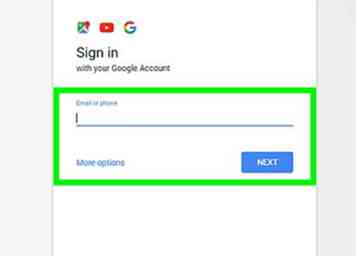 3 Melden Sie sich mit dem Google Mail-Konto an, das Sie löschen möchten. Sie müssen dies nicht tun, wenn Sie bereits mit dem richtigen Konto angemeldet sind.
3 Melden Sie sich mit dem Google Mail-Konto an, das Sie löschen möchten. Sie müssen dies nicht tun, wenn Sie bereits mit dem richtigen Konto angemeldet sind. 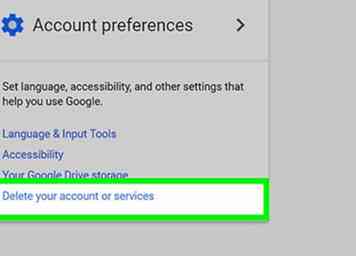 4 Klicken
4 Klicken 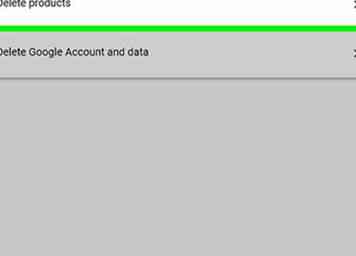 5 Klicken
5 Klicken 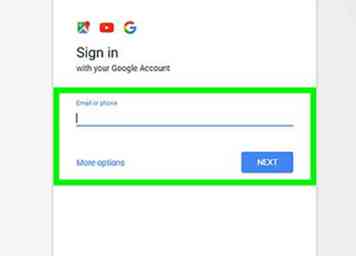 6 Geben Sie Ihr Google Mail-Passwort erneut ein, wenn Sie dazu aufgefordert werden.
6 Geben Sie Ihr Google Mail-Passwort erneut ein, wenn Sie dazu aufgefordert werden. 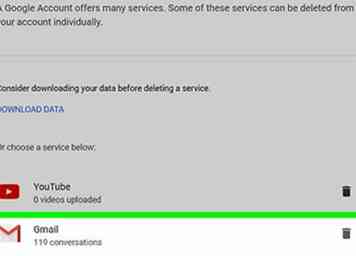 7 Klicken Sie auf die Schaltfläche "Löschen" neben Gmail. Dieser Knopf sieht wie ein Mülleimer aus.
7 Klicken Sie auf die Schaltfläche "Löschen" neben Gmail. Dieser Knopf sieht wie ein Mülleimer aus. 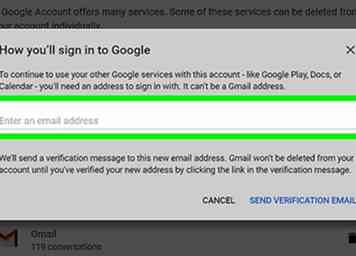 8 Geben Sie eine alternative E-Mail-Adresse für Ihr Google-Konto ein. Dies ist die E-Mail-Adresse, mit der Sie sich in anderen Google-Produkten wie Google Drive oder YouTube anmelden.
8 Geben Sie eine alternative E-Mail-Adresse für Ihr Google-Konto ein. Dies ist die E-Mail-Adresse, mit der Sie sich in anderen Google-Produkten wie Google Drive oder YouTube anmelden. 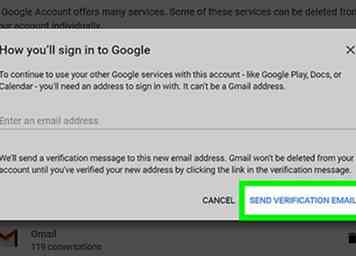 9 Klicken
9 Klicken 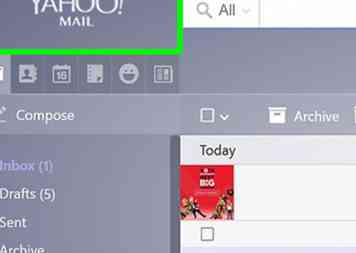 10 Öffnen Sie den Posteingang des alternativen E-Mail-Kontos.
10 Öffnen Sie den Posteingang des alternativen E-Mail-Kontos. 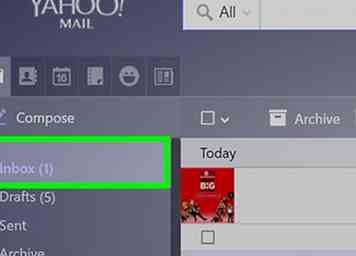 11 Öffnen Sie die Bestätigungs-E-Mail von Google. Es kann einige Minuten dauern, bis sie angezeigt werden.
11 Öffnen Sie die Bestätigungs-E-Mail von Google. Es kann einige Minuten dauern, bis sie angezeigt werden. 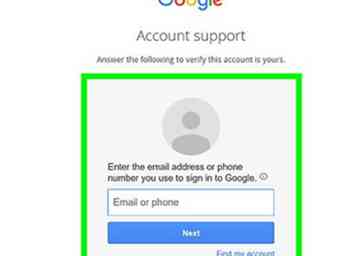 12 Klicken Sie auf den Link in der E-Mail, um Ihre neue Adresse zu bestätigen. Wenn Ihre neue Adresse bestätigt wurde, wird Ihr Google Mail-Konto endgültig gelöscht.
12 Klicken Sie auf den Link in der E-Mail, um Ihre neue Adresse zu bestätigen. Wenn Ihre neue Adresse bestätigt wurde, wird Ihr Google Mail-Konto endgültig gelöscht.